tiedämme jo, että Lightroom on hämmästyttävä työkalu valokuvien järjestämiseen ja muokkaamiseen, mutta jossain vaiheessa saatat kyllästyä näkemään ”Adobe Lightroomin” kuvabannerin näytön vasemmassa yläkulmassa. Hyvä uutinen on, voit helposti muuttaa sitä ja lisätä logon Lightroom ja tänään aion näyttää miten!

on monia syitä, miksi haluat luoda oman ainutlaatuisen mukautetun Lightroom identity plate… esimerkiksi, jos luot diaesityksiä asiakkaillesi se varmasti on mukavaa voi sisällyttää oman logon ja tuotemerkin mennä sen mukana, tai ehkä haluat vain nähdä oman yrityksen nimi Lightroom joka kerta työskentelet siellä, tai ehkä vihaat fontti valintoja tai värejä, jotka tulevat Lightroom moduulin linkkejä. Kummasta syystä tahansa, voit helposti muuttaa sitäkin ja auttaa tekemään Lightroomista hieman mukavamman sinulle 🙂
mieluummin lukea? Minä suojaan sinua … lue lukemasi alla!
Vaihe 1-olitpa sitten PC: llä tai Macilla, sinun täytyy päästä ”Identity Plate Setup” – valikkoasetukseen. PC: ssä se on Muokkaa-valikon alla kuten kuvassa. Vaihtoehtoisesti, toinen tapa päästä siihen on klikkaamalla pientä sivuttain kolmiota Lightroomin oletustunnuksen & logon vieressä.
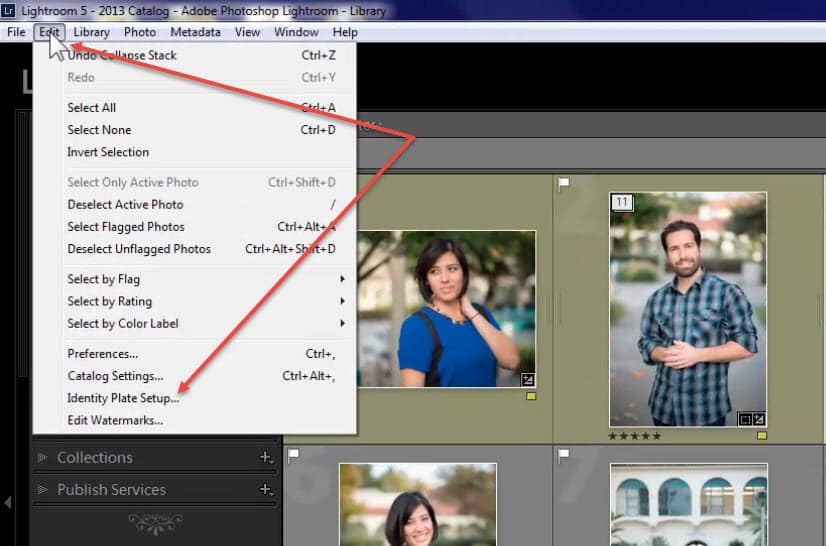
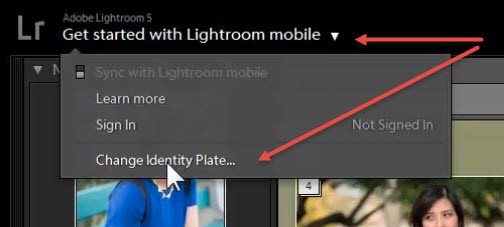
Vaihe 2-seuraava vaihe on yksinkertaisesti valita ”henkilökohtainen” henkilötunnus, tämä on mitä antaa sinulle vaihtoehtoja ladata ja / tai muokata tekstieditorilla. Katso alla kuvakaappaus näyttää tämän vaiheen.

Vaihe 3-Tässä vaiheessa sinulla on muutamia vaihtoehtoja. Jos sinulla on jo logo, jonka voit ladata, perfecto! Kaikki mitä sinun tarvitsee tehdä, on yksinkertaisesti valita ”Käytä graafista henkilötunnusta” ja napsauta painiketta, jossa lukee ”etsi tiedosto”, josta löydät logotiedoston ja voila, se on nyt Lightroom sinulle! Huomaa, parhaat tulokset sinun pitäisi olla logo läpinäkyvä tausta .png-tiedosto.
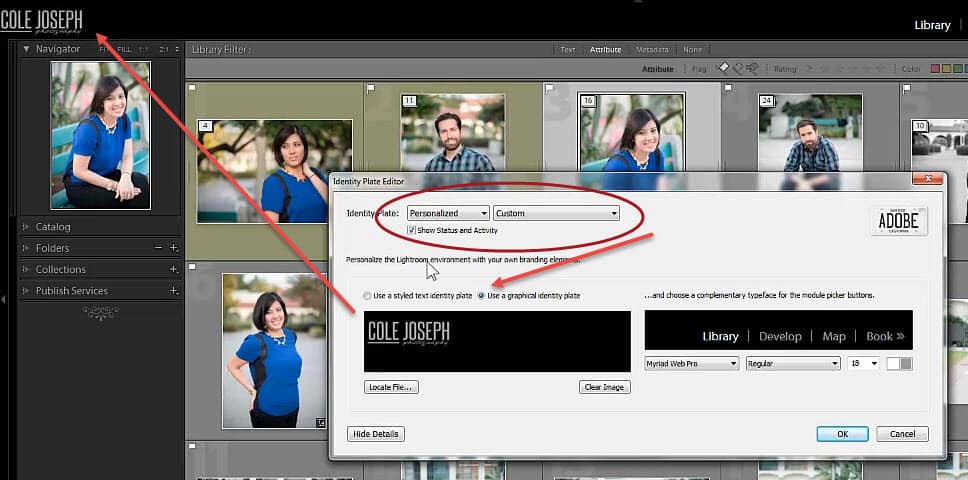
jos sinulla ei ole logoa, älä hikeenny – voit käyttää tekstieditoria ja luoda oman yksilöllisen kilven näin! Klikkaa vain ”käytä tyyliteltyä tekstiä identity plate” vaihtoehto ja sitten sinulla on mahdollisuus kirjoittaa mitä tekstiä haluat, Valitse fontti, koko ja väri mennä sen kanssa 🙂
…myös – riippumatta siitä, jos lataat oman logon tai luoda sellaisen tekstieditorilla, voit tehdä mukautettuja fontti, väri ja koko valintoja Lightroom moduulit sekä pieni nuoli alla näyttää.

kuten näette, Lightroom on melko helppo muokata ja lisätä oman logon ja tuotemerkin siihen. Tämä on erityisen kätevä, jos käytät kirja moduuli, diaesitys moduuli tai tulostaa moduuli Lightroom.
yllä oleva video on vain pieni ote kattavasta, vaiheittaisesta Lightroom training workshopistani nimeltä ”Becoming a Lightroom Expert Quickly & Easily”, jossa paljastan kaikki vinkkini, niksini ja salaisuuteni tehdäkseni sinusta Lightroommestarin vain muutamassa tunnissa!